如何在Photoshop中创建3D文字效果动作
1、创建任意大小的新文档;我的是1000x750像素。然后转到“ 窗口”>“ 动作”,然后创建一个专用于您的3D效果的新组和动作。准备记录下一个步骤时,请单击“ 记录”按钮。

2、使用油漆桶工具(G)用深灰色填充背景。使用文本 工具(T)来写出300磅大小的 浅灰色文本。对您的文本进行复制(Control-J),然后隐藏副本以备后用。
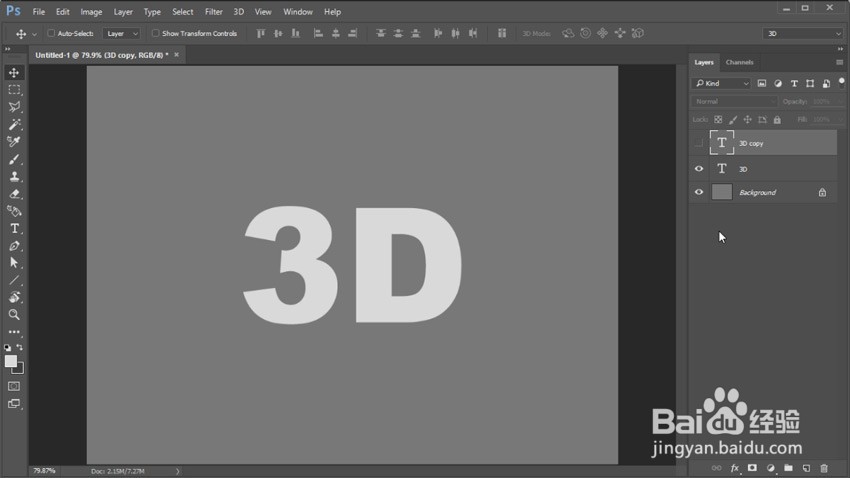
3、右键单击背景图层,然后选择明信片。然后选择文本层,然后转到3D>从选定层新建3D拉伸。选择两个可见图层,然后按住Control-E将它们合并在一起。

4、为了获得简单效果,请转到3D面板上的“ 环境 ” ,将“ 颜色强度”调整为164%,将“ 阴影柔和度”调整为 25%。接下来,选择3D>渲染3D图层,并在光栅化 3D图层之前允许渲染文本。
完成后,取消隐藏 3D文本副本,调整大小以适合其大小,然后使用“ 混合选项”添加颜色,阴影或彩色渐变。并且不要忘记在“ 动作”面板上单击“ 停止 ” 以将此动作用于以后的项目。
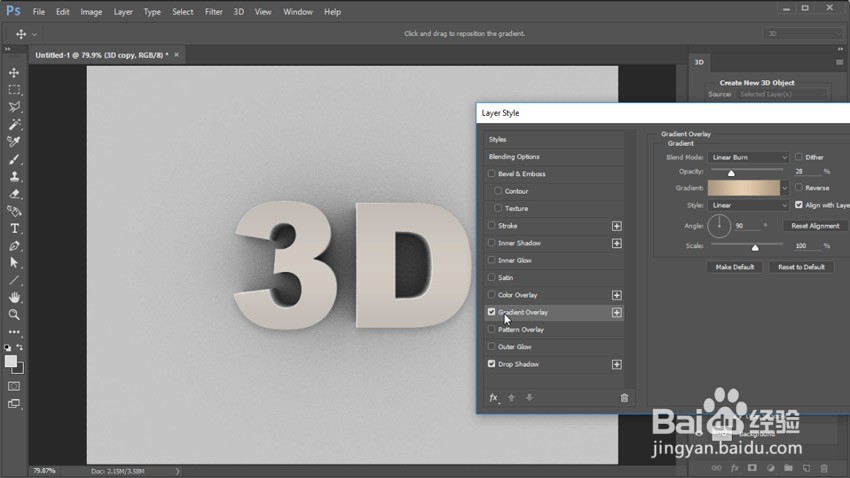
5、这是最终结果

声明:本网站引用、摘录或转载内容仅供网站访问者交流或参考,不代表本站立场,如存在版权或非法内容,请联系站长删除,联系邮箱:site.kefu@qq.com。
阅读量:93
阅读量:167
阅读量:48
阅读量:115
阅读量:35